- 文章详情
打印机使用过程中,偶尔会遇到打印机无法正常打印的问题。打印机打印不了,通常是某些设置或硬件驱动问题导致的。下面本文将探讨打印机不打印的常见原因,并提供相应的解决方法。

一、打印机未连接或连接不当
原因:打印机与电脑之间的连接问题是最常见的原因之一。无论是USB连接还是无线连接,如果连接不稳定或出现断开,都会导致打印机无法打印。
解决方法:
1、检查连接:如果使用的是USB连接,检查USB线是否正确插入电脑和打印机。尝试换用另一个USB端口,确保接口没有问题。2、无线连接检查:如果是无线打印机,检查打印机是否连接到正确的Wi-Fi网络。确保电脑和打印机在同一个网络下。3、重新启动设备:断开打印机与电脑的连接,关闭打印机电源,等待10秒后重新开启,重新连接后再尝试打印。
二、打印机驱动程序问题
原因:打印机驱动程序是连接电脑与打印机的桥梁。如果驱动程序损坏、过时或与操作系统不兼容,打印机可能无法正常工作。
解决方法:
通过专业的打印机驱动软件“本站”,可以快速检测打印机存在的故障问题,以及更新相关型号的驱动,具体的步骤如下:
本站(官方版) 智能修复打印机问题,自动安装打印机驱动 好评率97% 下载次数:38015381、点击上方下载按钮安装并打开-本站,然后点击“立即检测”;
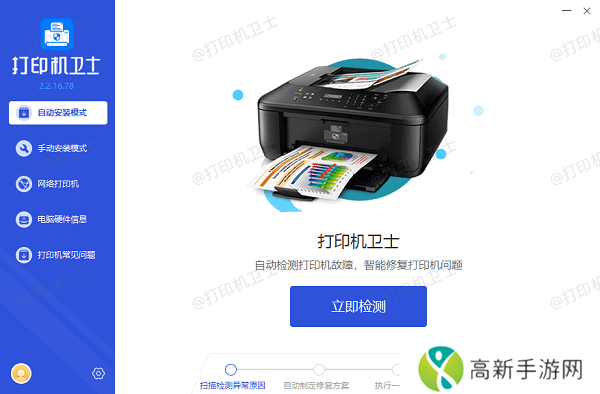
2、软件便会自动检测打印机型号匹配驱动以及检测打印机存在的问题;
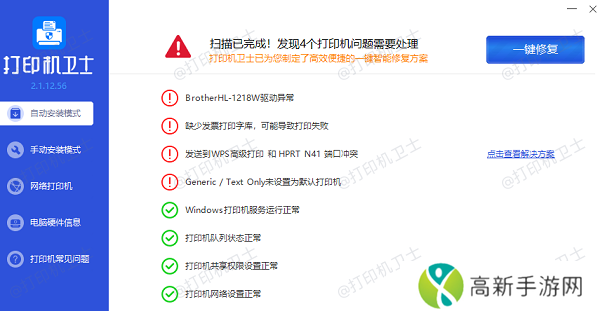
3、根据检测结果点击“一键修复”软件便会进行下载安装驱动,同时解决修复打印机问题。然后在主机电脑上测试打印功能,确保打印机正常工作。
三、打印机没有纸或纸张卡住
原因:纸张问题也是导致打印机无法打印的常见原因。如果打印机缺少纸张,或者纸张在打印过程中卡住,打印机将无法正常工作。
解决方法:
1、检查纸张:确保打印机纸盘内有足够的纸张。检查纸张是否放置正确,避免纸张放置不当或叠放过多。2、纸张卡住:如果纸张在打印机内卡住,首先关闭打印机电源,轻轻地取出卡住的纸张。确保没有小碎纸片留在打印机内,影响后续的打印。

四、打印机缺少或缺乏墨水/墨粉
原因:如果打印机使用的是喷墨打印机,缺少墨水或墨水干涸是导致无法打印的常见原因。激光打印机则可能是因为墨粉不足或者墨粉盒出现问题。
解决方法:
1、检查墨水或墨粉:查看打印机的墨水或墨粉是否已用完,通常打印机控制面板或者打印机驱动程序会显示墨水或墨粉的剩余量。如果墨水/墨粉不足,需要更换墨盒或墨粉盒。2、墨水干涸:对于喷墨打印机,长时间未使用可能会导致墨水喷嘴堵塞。可以通过打印机驱动程序进行喷头清洁,或者手动清洁喷嘴。

五、打印机队列卡住
原因:打印机队列是存放等待打印任务的地方,如果队列中有未完成的任务,或者某个任务出现错误,可能会导致后续的打印任务无法执行。
解决方法:
1、清空打印队列:在电脑的“设备和打印机”中,右键点击相应的打印机,选择“查看打印队列”。如果有任务未完成或出现错误,右键点击并选择“取消”或“删除”。清空队列后,重新尝试打印。

2、重启打印机:有时重启打印机能清除队列中的卡住的任务。关闭打印机,等待几秒钟后重新开机,再尝试打印。
六、打印机设置错误
原因:有时由于打印机设置不正确,可能会导致无法打印。例如,默认打印机设置错误、打印格式选择不对等。
解决方法:
1、检查默认打印机:在“设备和打印机”中,确认是否已选择正确的默认打印机。右键点击您想使用的打印机,选择“设置为默认打印机”。

2、检查打印设置:确保打印机的设置(如纸张大小、打印质量等)与实际打印任务匹配。如果设置错误,可能会导致打印无法完成。
七、操作系统或应用程序问题
原因:某些时候,操作系统或特定应用程序可能会出现问题,导致无法向打印机发送打印任务。
解决方法:
1、重新启动电脑:尝试重启计算机,有时操作系统中的小故障可以通过重启解决。2、检查应用程序设置:如果打印问题仅出现在某个特定应用程序(如Word、Excel等)中,尝试重新安装或修复该应用程序。
本站(官方版) 智能修复打印机问题,自动安装打印机驱动 好评率97% 下载次数:3801538以上就是打印机打印不了怎么回事,打印机不打印原因及解决。如果有遇到打印机连接、共享、报错等问题,可以下载“本站”进行立即检测,只需要一步便可修复问题,提高大家工作和打印机使用效率。
- 《吉伊卡哇Pocket》宣布延期至2025年春季发布
- 疯狂邻居暴躁先生:体验与挑战并存的刺激游戏特色解析
- 打印机显示0个文档挂起怎么办 教你几招快速解决
- 国产做受XXX777COS游戏的玩法与特点有哪些?为何这么吸引玩家?
- 燕云十六声清河全收集探索攻略
- 如何通过“女妻·妻の视频”了解现代婚姻中的情感管理与挑战?
- 白嫩小学生无套路:如何从小培养孩子健康的成长环境与习惯
- 打印机卡住了不打印怎么回事 快来看看!
- 燕云十六声免费捏脸码合集 燕云十六声好看捏脸码分享
- 精产国品一二三产品区别大吗?了解不同等级的精产国品产品及其特性
- 打印机脱机是什么原因 教你几招轻松搞定!
- 如何评价久久久影视文化传媒有限公司在中国影视行业中的发展潜力?
- “乡村老师”厂商新作《我独自生活》定档1月底上线
- 疯狂餐厅厨师破解版:体验独特的餐厅模拟经营乐趣,成为顶级大厨的最佳选择
- 惠普打印机打一半就停了怎么回事 试试这4种解决方法
- 同志动漫的不同类型和未来趋势,如何选择适合你的动漫作品?











